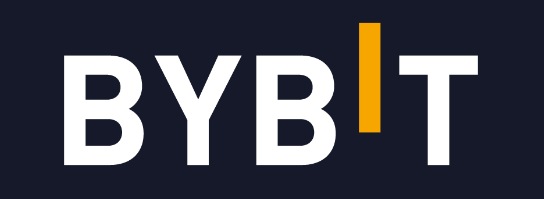この記事では、GMOコインの口座開設の方法をご説明します。
①検索
GMO コインのサイトを検索し「いますぐ口座開設」を押下
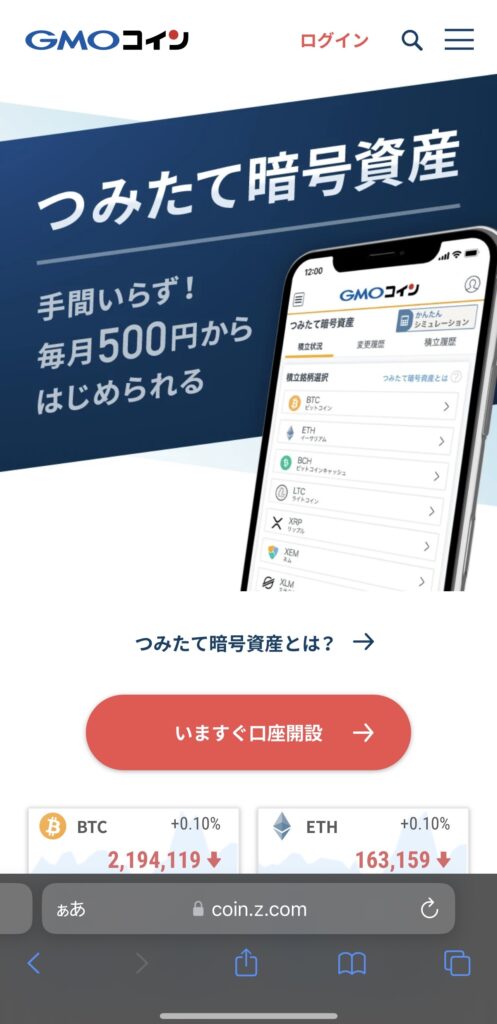
②メールアドレス登録
メールアドレスを登録します
登録完了次第、GMOコインからメールが届くので、リンクURLを押下
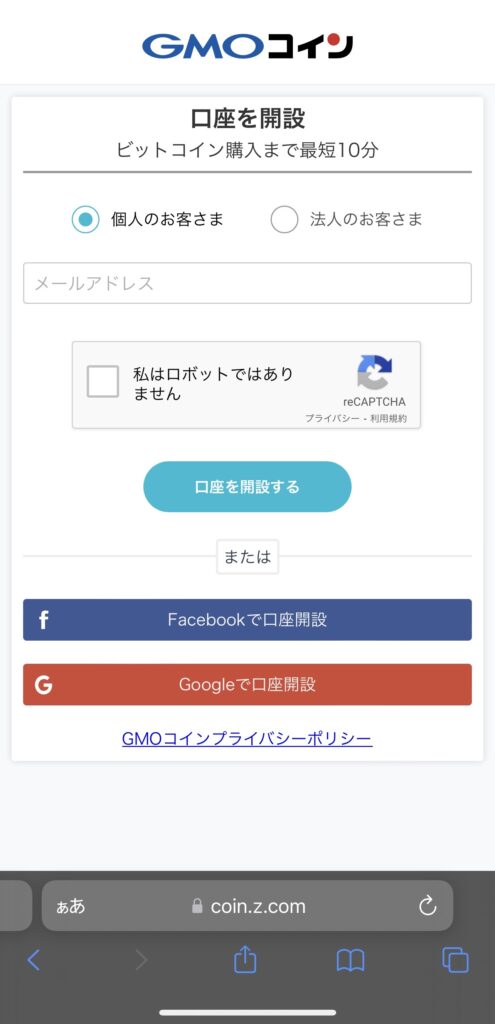
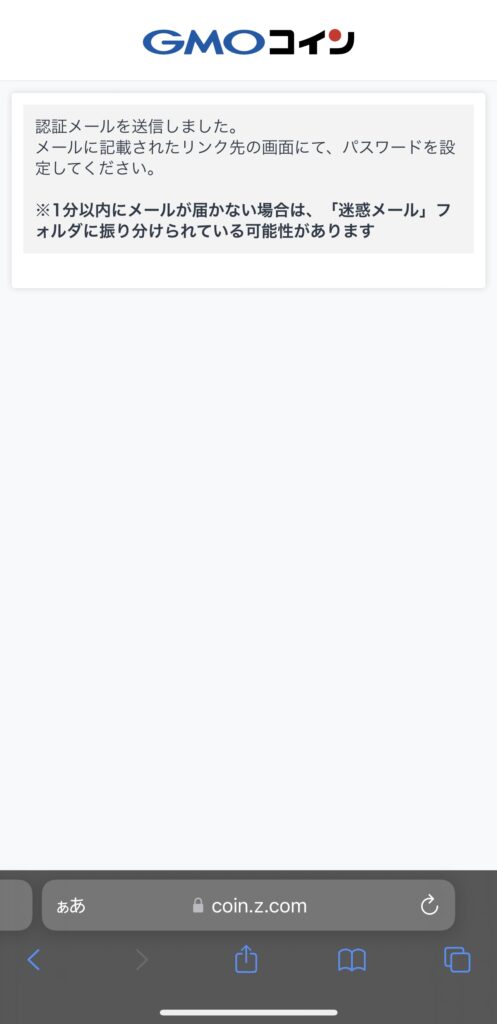
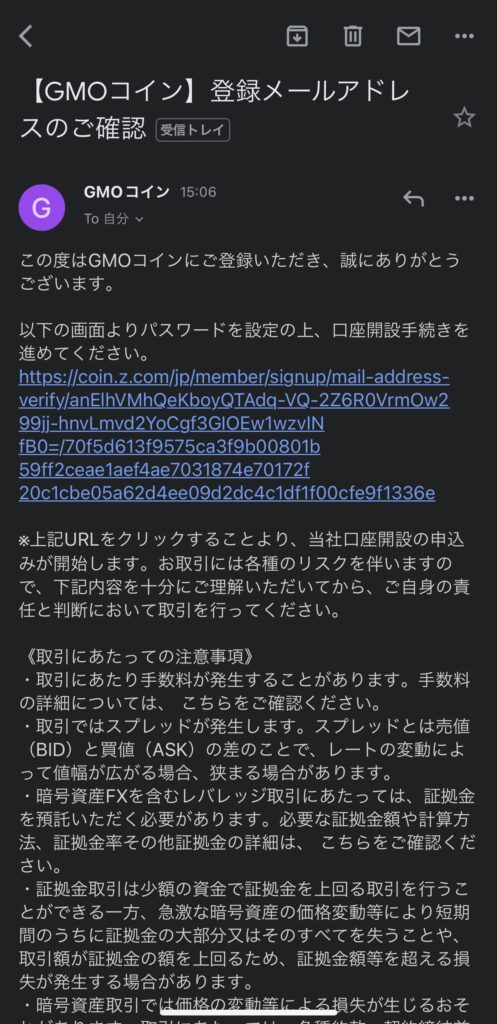
③パスワード設定
お好きなパスワードを設定します
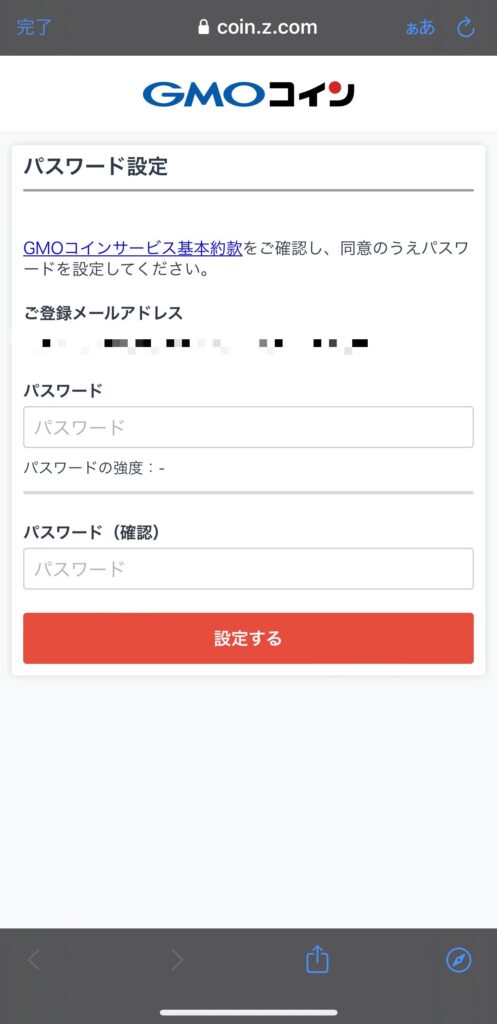
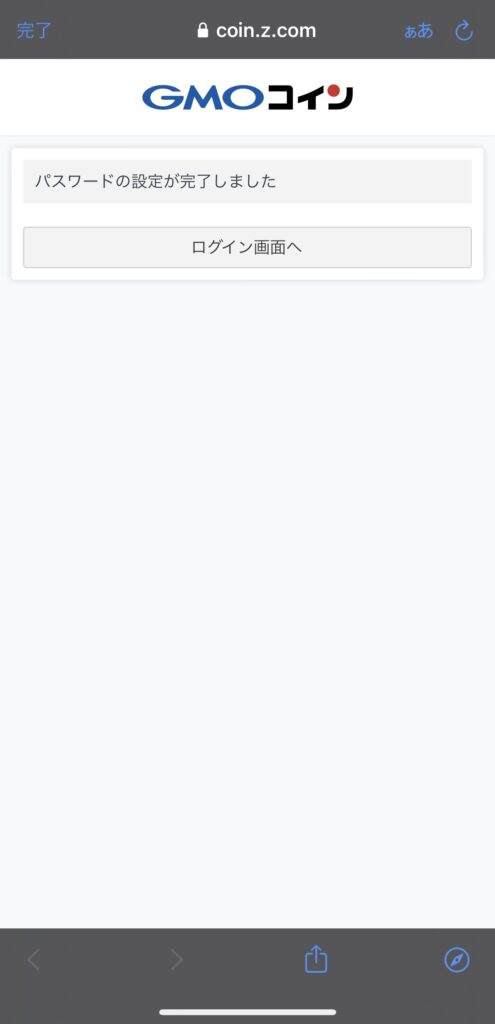
④電話番号による認証
再度ログインをして、SMS(ショートメッセージ)が受け取れる電話番号で認証します
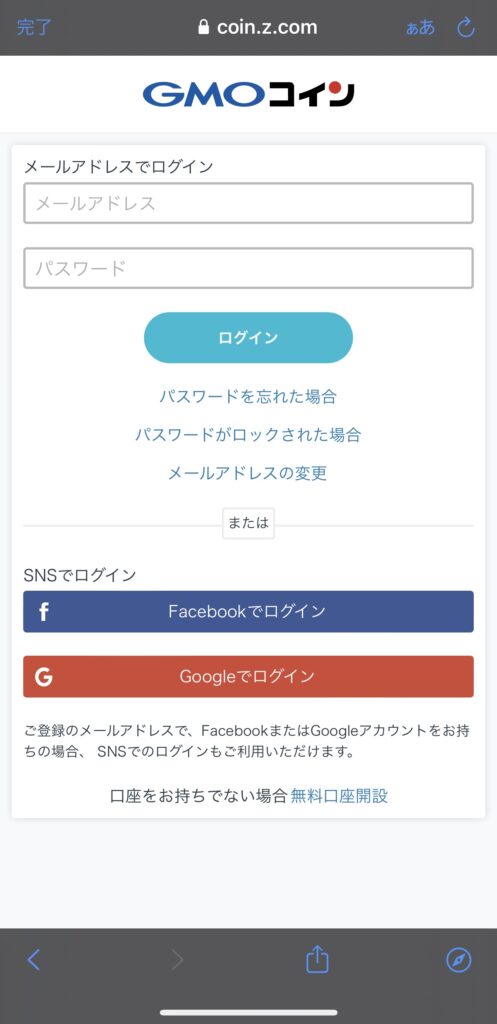
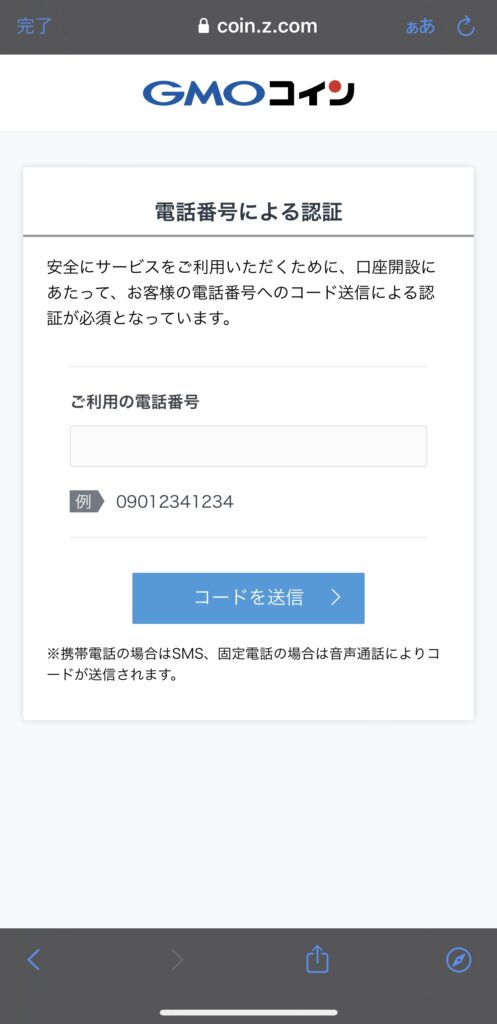
SMSで6桁のコードが届くので、入力します
二段階認証が完了すると、開設の申し込み画面に進みます
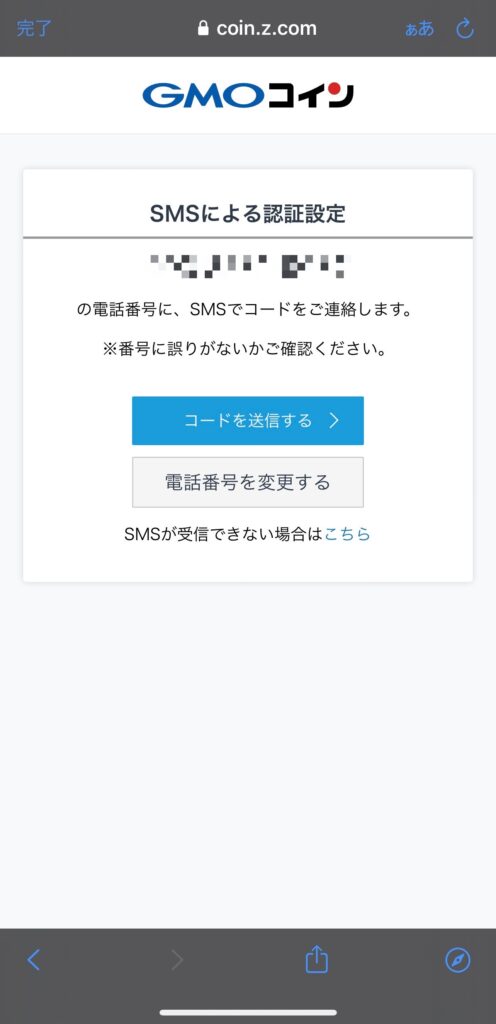
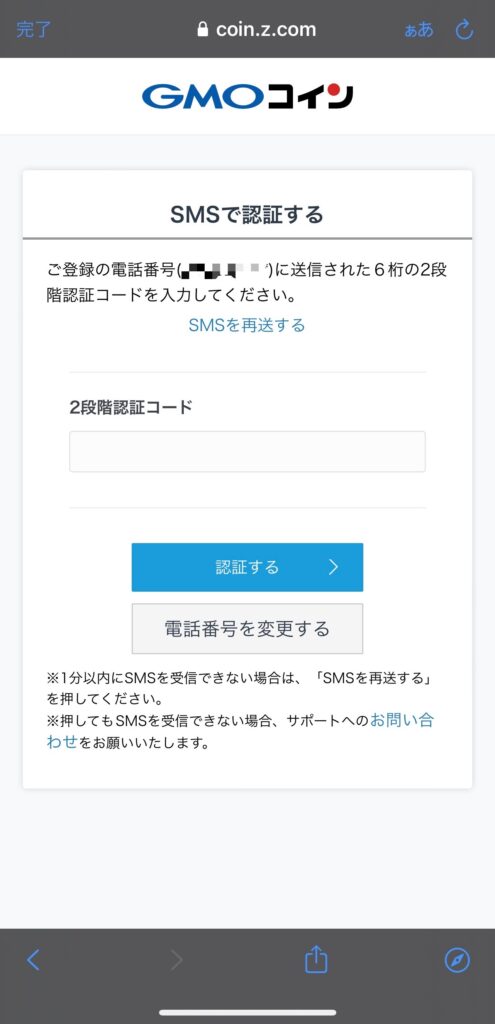
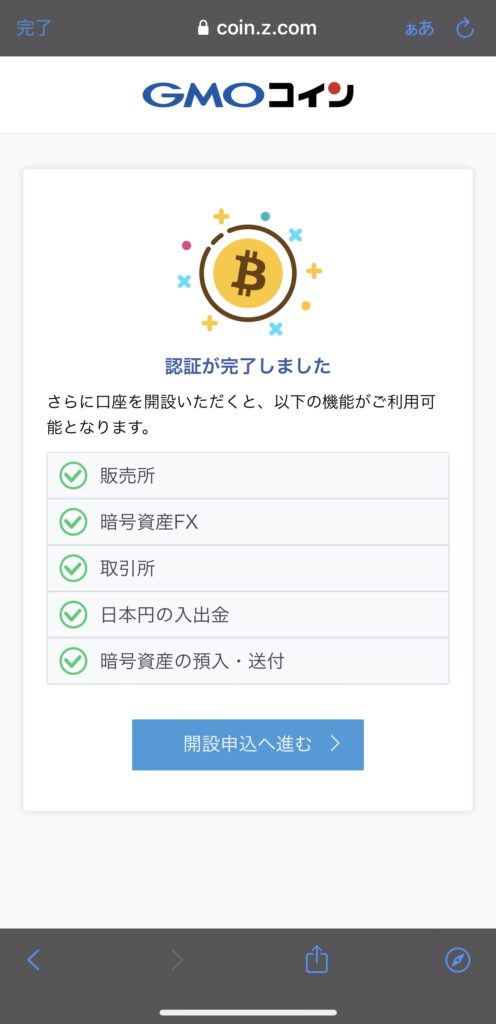
⑤お客さま情報の登録
氏名・住所・生年月日などを入力します
お取引に関する情報の登録
次に職業・年収・資産状況などを選択します
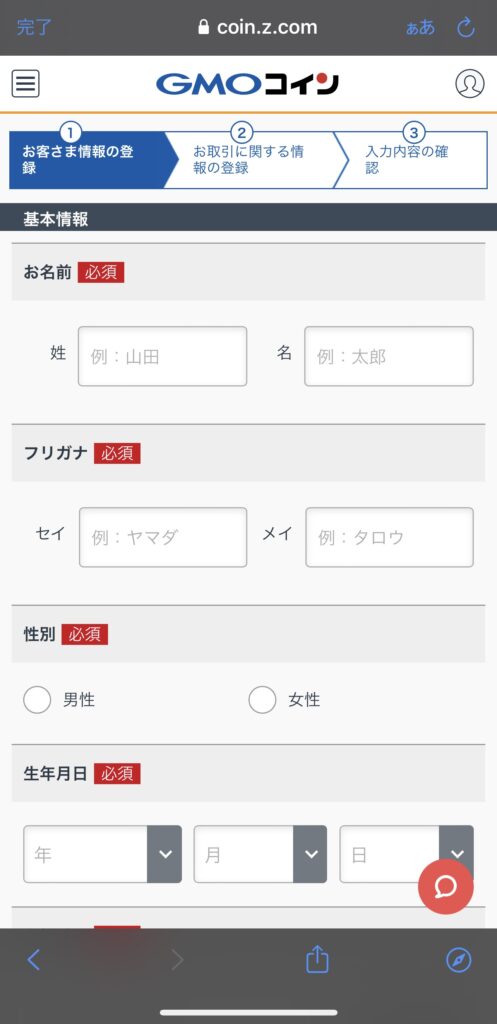
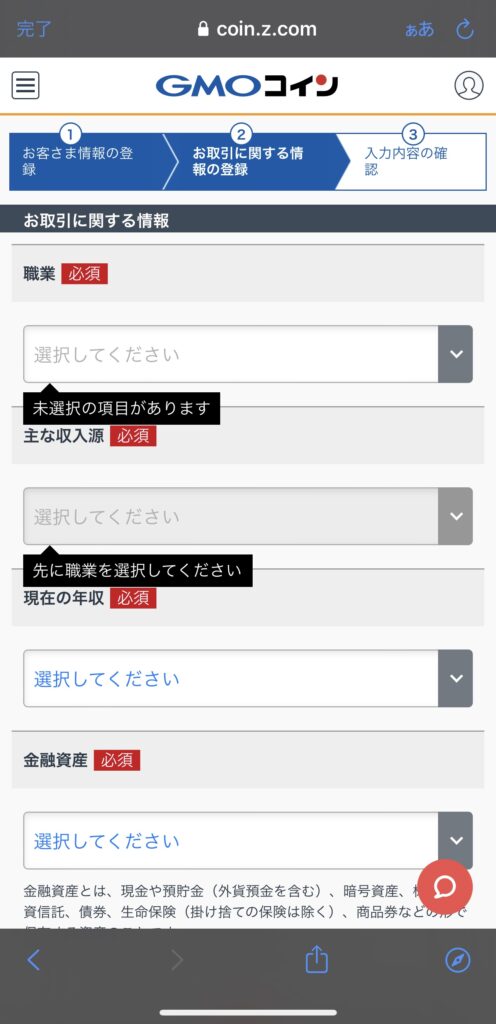
入力内容の確認
ご自身の情報に誤りがないか確認し、問題がなければ下までスクロールします
ページ下部のチェック項目に☑を入れ、「口座開設申込」ボタンを押下
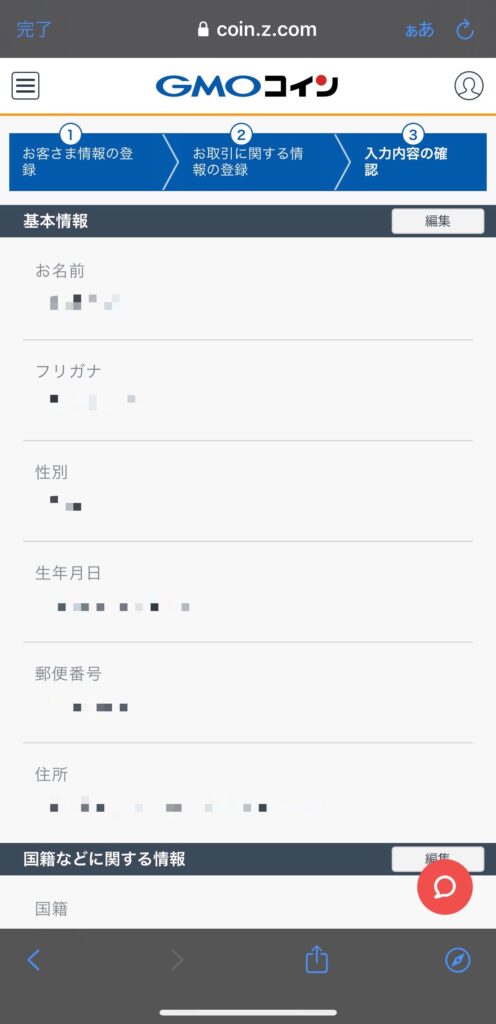
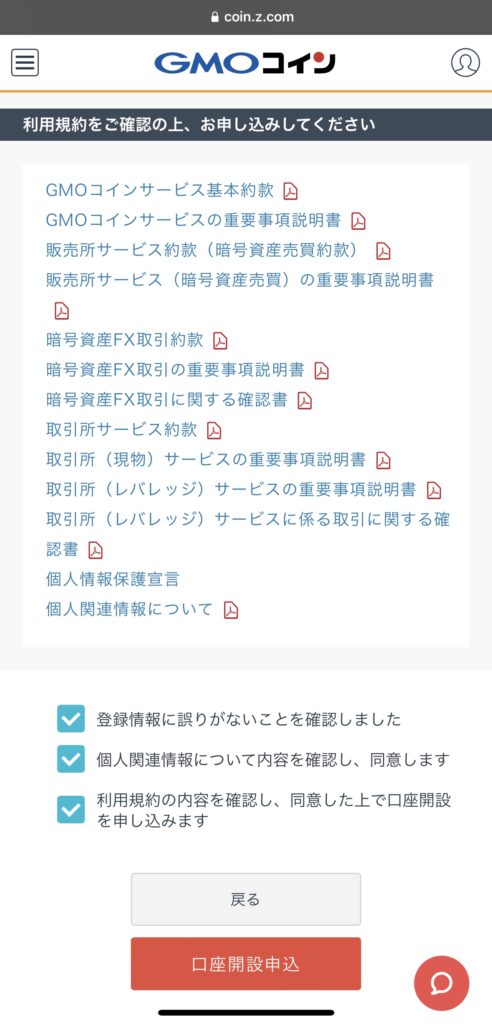
⑥本人確認の手続き
本人確認方法を選択し、手続きに進みます
⇩ ⇩ ⇩
①かんたん本人確認
最短10分で審査が完了するので、おすすめです!
②画像アップロード
※この記事は「かんたん本人確認」で説明しております
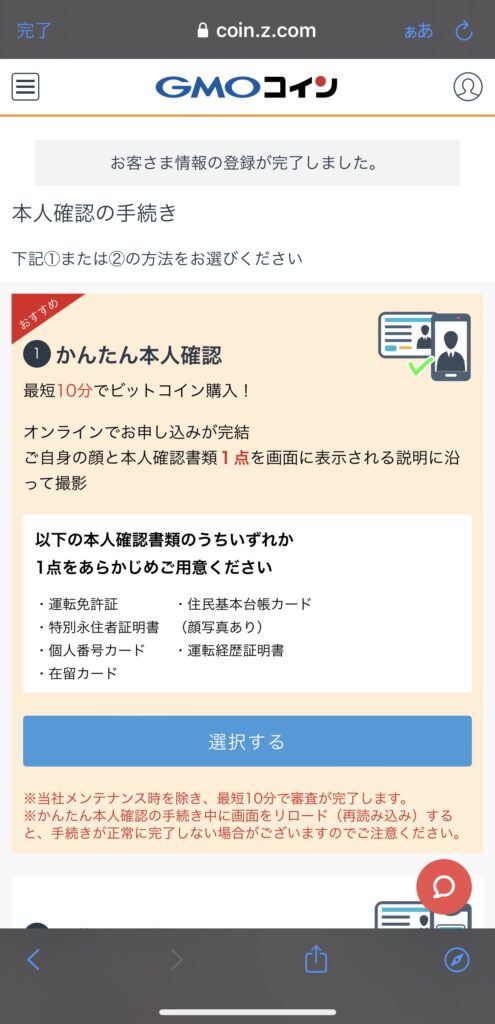
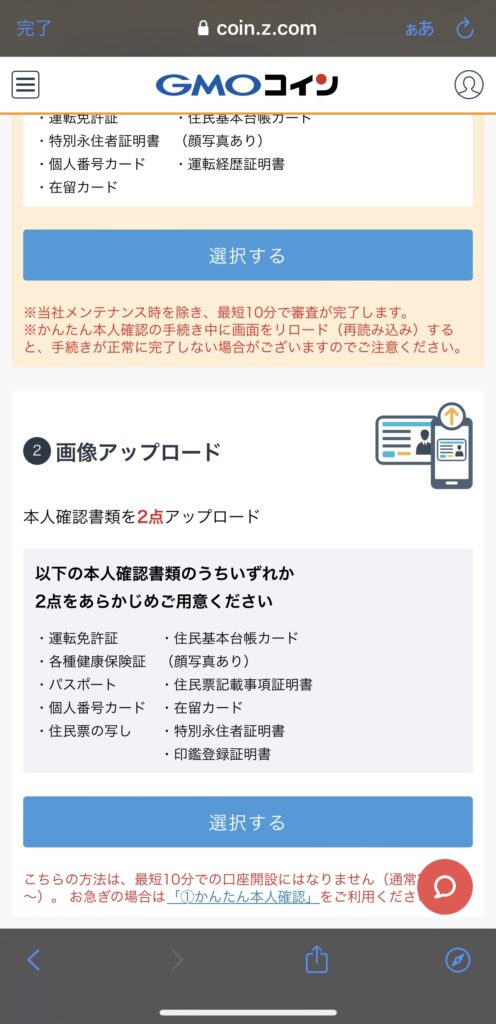
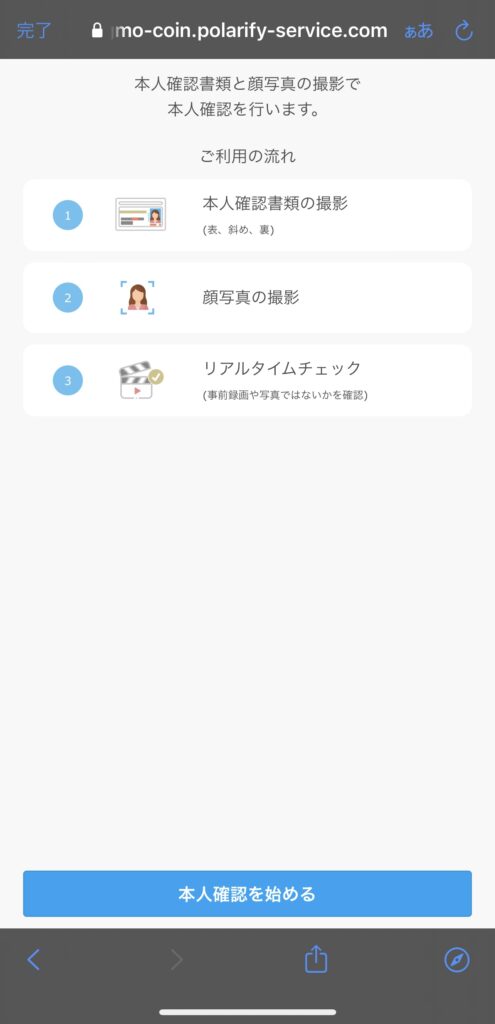
本人確認をする書類を選択します ※この記事は運転免許証を選択しています
①表面②斜め③裏面 の順に3回撮影します
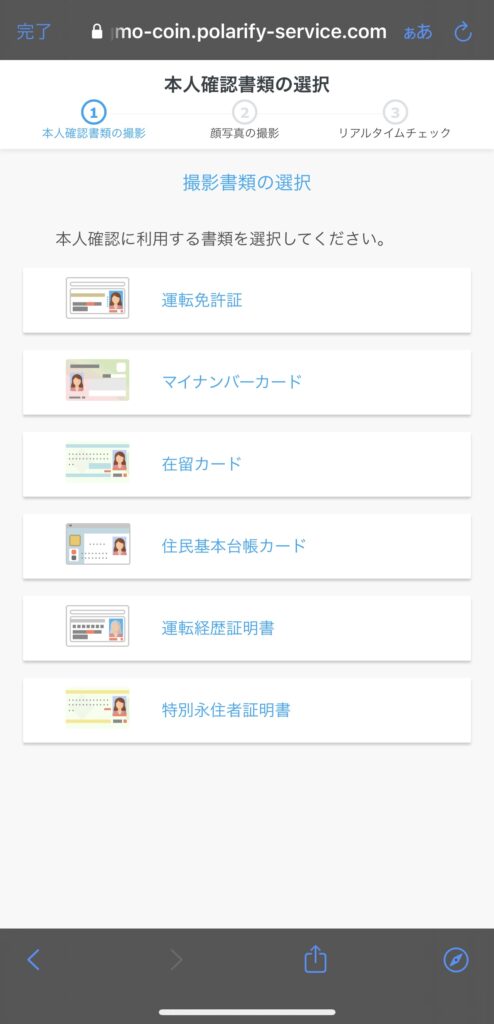
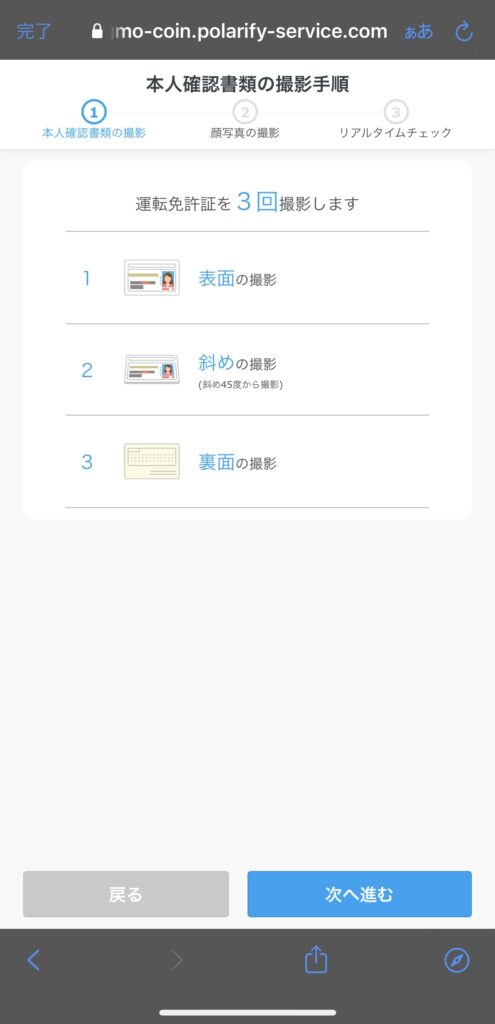
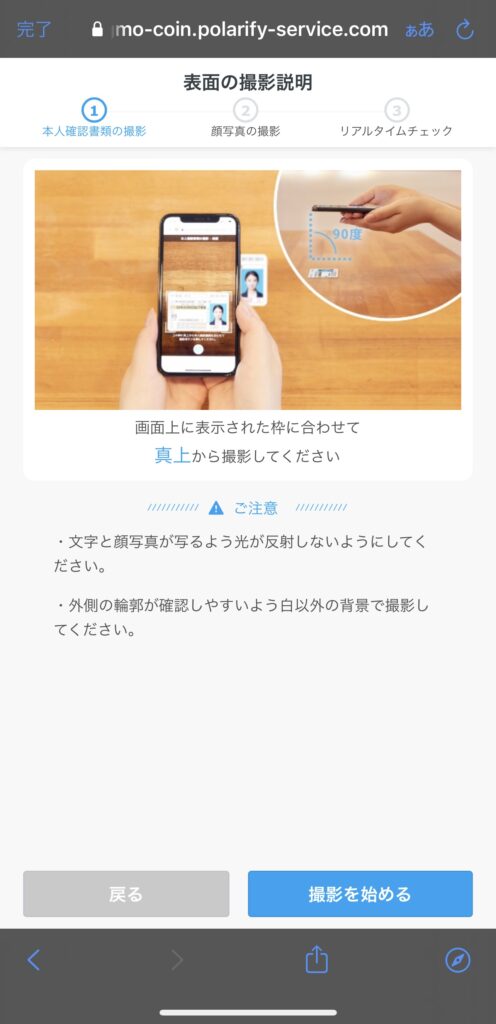
サイト側からカメラへのアクセスを求められるので、ポップアップが出てきたら「許可」を押下
①表面 ②斜め ③裏面 の順に3回撮影します
撮影した後、「本人確認書類のご提出を受け付けました。」のページが表示されたら、
「会員ホーム画面へ」を押下
口座開設手続きの進捗状況が確認できます
口座開設コードは本人確認が完了したらメールで届くので、しばらく待ちます
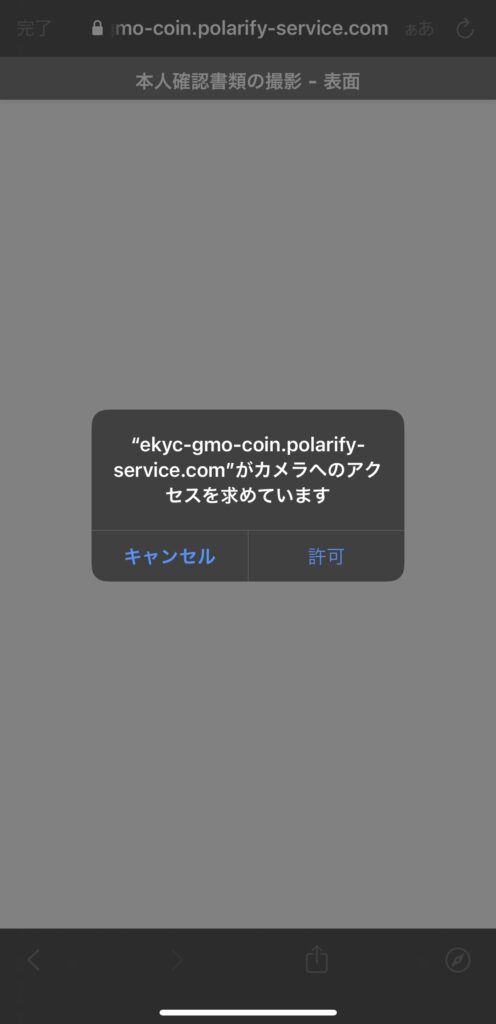
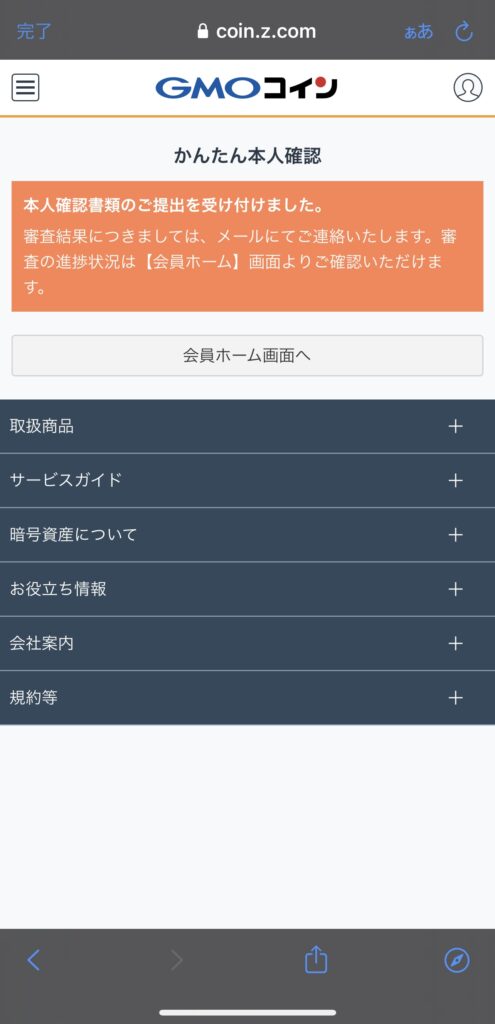
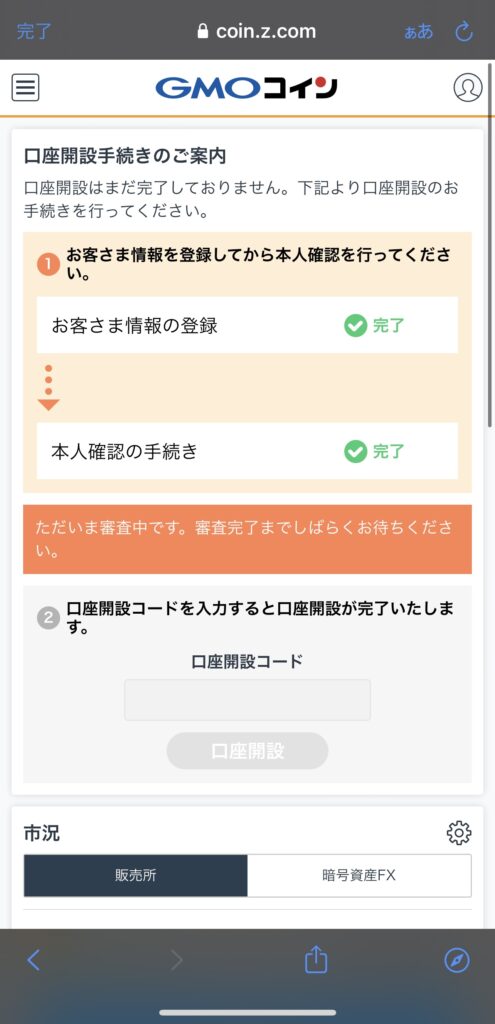
⑦口座開設申込完了のメール受信
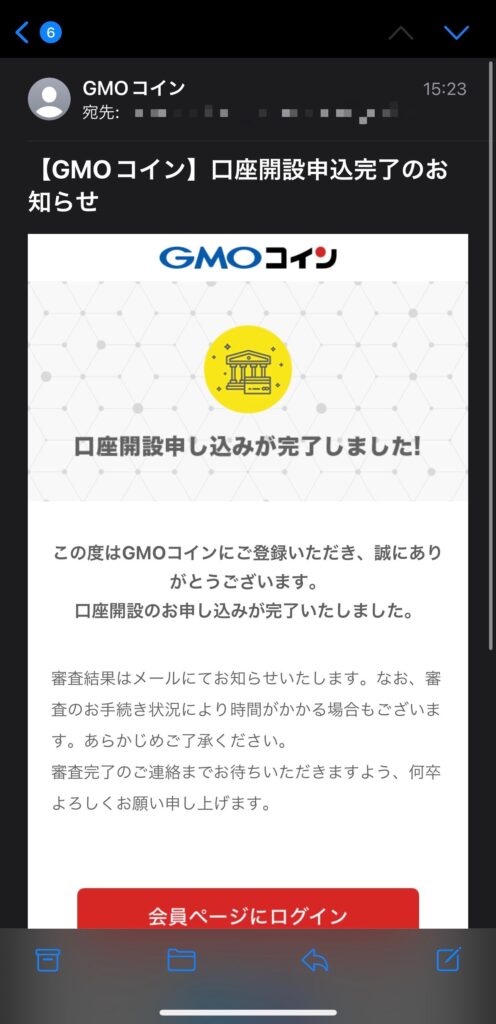
⑧口座開設コードの入力
本人確認が完了するとGMOコインから開設コードが届くので、会員ページにログインして入力します
初めに設定した電話番号宛てに、SMSで二段階認証コードが届くので入力します
ログインをしたら、口座開設コードを入力
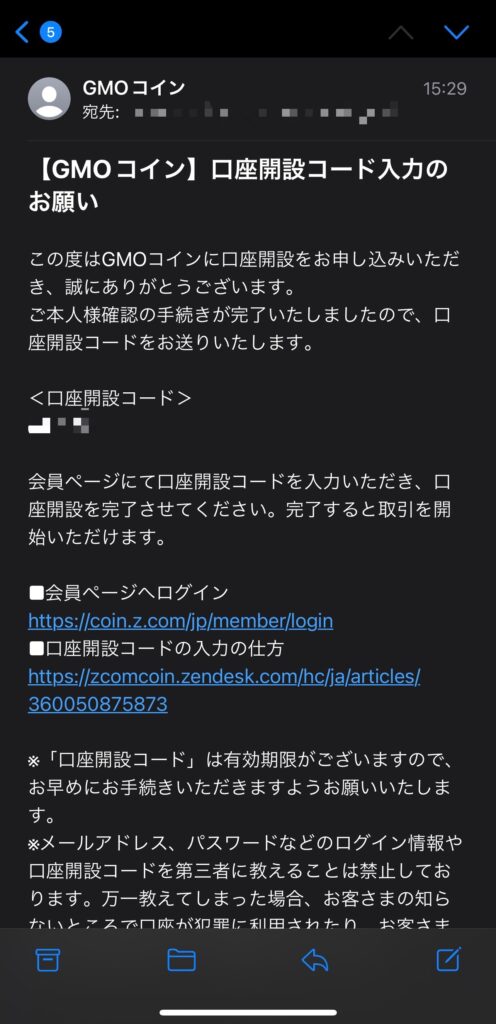
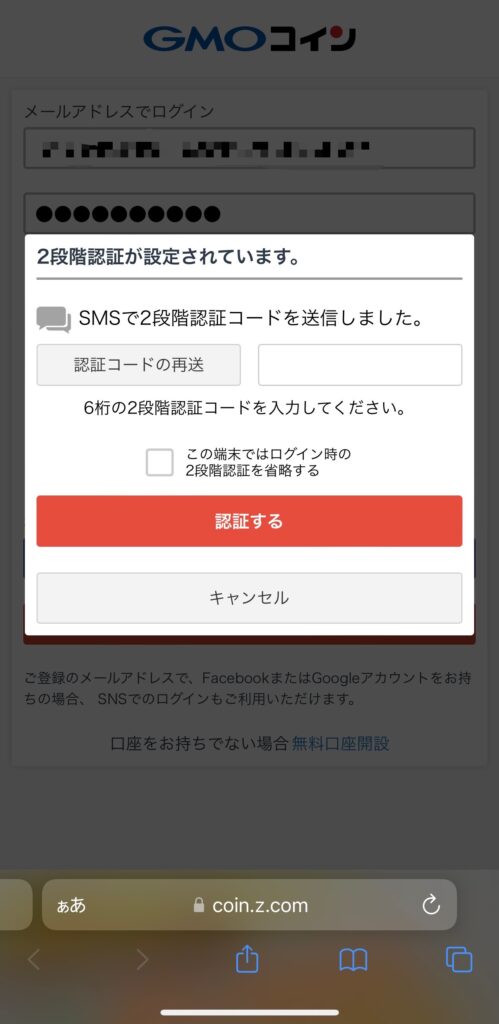
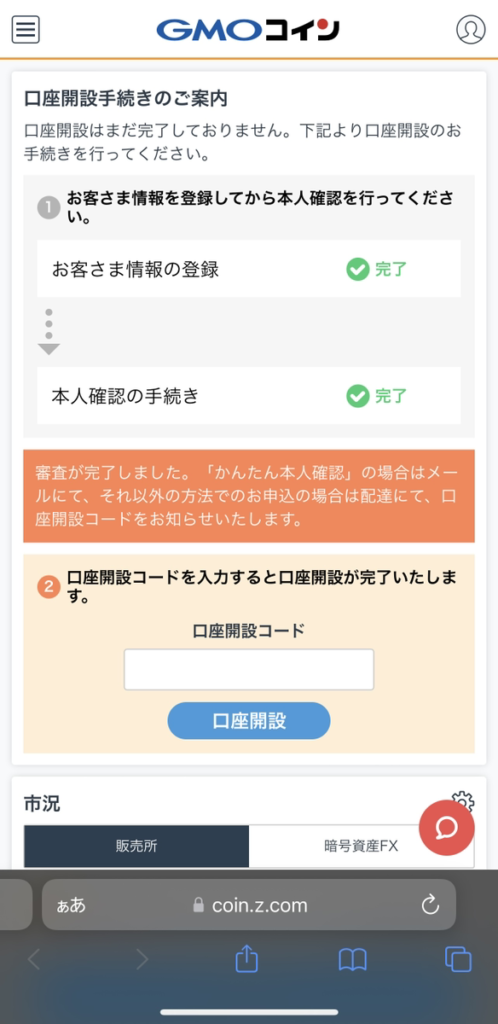
⑨口座開設完了
口座開設コードを入力すると、「SMSで認証する」でSMSで届いた二段階認証コードを入力します
認証が完了したら、「口座開設が完了しました!」と表示され、手続きが完了します🎉
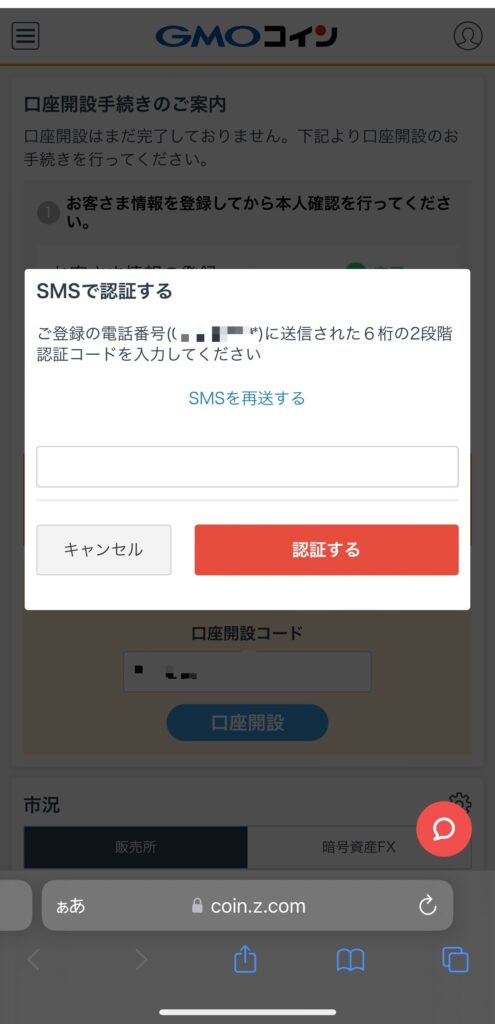
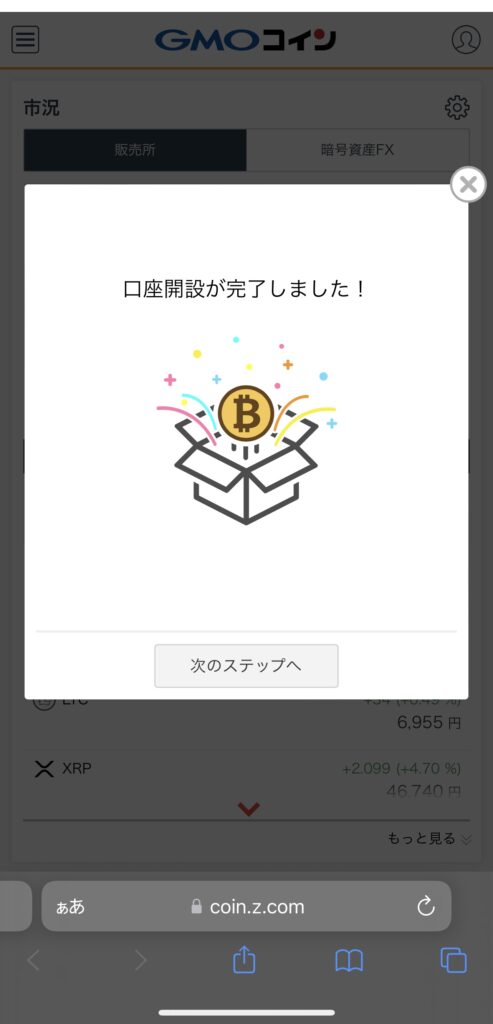
NFT LABO編集部